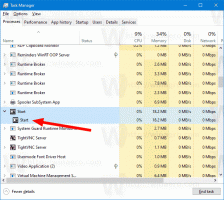Libere espacio en disco después de instalar Windows 10 versión 1809
Si instaló Windows 10 versión 1809 "Actualización de octubre de 2018" sobre una versión anterior de Windows, es posible que haya notado que el espacio libre en el disco de su unidad de disco se redujo considerablemente. Puede recuperar hasta 20 Gigabytes.
Cuando realiza una actualización en el lugar de una versión anterior de Windows, Windows 10 guarda una gran cantidad de archivos de la anterior sistema operativo instalado durante la actualización y llena su disco duro con archivos que quizás nunca más necesite si su actualización es exitoso. La razón por la que la instalación guarda estos archivos es que si algo sale mal durante la instalación, se puede restaurar de forma segura a la versión anterior de Windows. Sin embargo, si su actualización fue exitosa y tiene todo funcionando perfectamente, entonces no es necesario conservar estos archivos. Puede recuperar todo el espacio en disco desperdiciado siguiendo estas sencillas instrucciones.
Antes de continuar: tenga en cuenta que eliminar estos archivos eliminará la posibilidad de desinstalar la actualización de Windows 10 de octubre de 2018. No podrá volver a la versión anterior de Windows.
Para liberar espacio en disco después de instalar Windows 10 versión 1809, haga lo siguiente:
- Abierto Ajustes.
- Vaya a Sistema - Almacenamiento.
- Clic en el enlace Cambia la forma en que liberamos espacio automáticamente a la derecha debajo Sentido de almacenamiento.
- En la página siguiente, busque y verifique Instalaciones anteriores de Windows artículo.
- Clickea en el Limpio ahora botón.
¡Eso es todo! Esto eliminará todos los archivos que marcó en la lista.
Para referencia, consulte el siguiente artículo:
Cómo liberar espacio en el disco en Windows 10
Consejo: Además, es posible ir a Configuración -> Sistema -> Almacenamiento -> Liberar espacio en disco ahora.
En la página siguiente, active la opción Instalaciones anteriores de Windows debajo de la sección Eliminar archivos temporales, luego haga clic en el Quitar archivos botón.
Alternativamente, puede utilizar la herramienta clásica Liberador de espacio en disco. Haz lo siguiente.
Libere espacio en disco después de instalar Windows 10 versión 1809 con Cleanmgr
El Liberador de espacio en disco es una herramienta esencial del sistema de Windows que le permite eliminar varios archivos innecesarios creados por el sistema operativo para ahorrar espacio en su unidad de disco. Aunque Microsoft es retirando la aplicación clásica de Liberador de espacio en disco, es posible usarlo en Windows 10 versión 1809. Aquí es cómo.
- prensa Ganar + R teclas de método abreviado juntas en el teclado para abrir el cuadro de diálogo Ejecutar.
Sugerencia: consulte el lista definitiva de todos los atajos de teclado de Windows con teclas Win. - Escriba lo siguiente en el cuadro Ejecutar:
cleanmgr
- Seleccione la unidad de su sistema:
- Haga clic en el Limpiar archivos del sistema para cambiar la herramienta Liberador de espacio en disco al modo extendido.
- Busque y compruebe el Instalaciones anteriores de Windows artículo.
- Haga clic en Aceptar y ya está.
Sugerencia: es posible que le interese obtener más información sobre las funciones y opciones de la aplicación cleanmgr. Consulte los siguientes artículos:
- Inicie el Liberador de espacio en disco con todos los elementos marcados
- Borrar el directorio temporal al iniciar con el Liberador de espacio en disco
- Agregar menú contextual de unidad de limpieza en Windows 10
- Argumentos de la línea de comandos de Liberador de espacio en disco Cleanmgr en Windows 10
- Crear un ajuste preestablecido para Cleanmgr (Liberador de espacio en disco)
Eso es todo. Puede ver lo fácil que es recuperar espacio en disco que se consumía innecesariamente después de la actualización a Windows 10 versión 1809.